قابلیت تشخیص چهره در windows 10
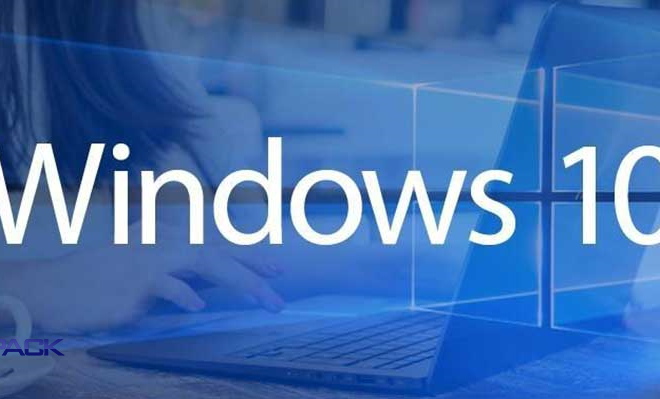
شما می توانید با نگاه کردن به دوربین لپ تاپ یا تبلتی که windows 10 روی آن نصب شده است ، قفل دستگاه را باز کنید ، در اینجا نحوه انجام این کار و چگونگی تنظیمات آن را به شما آموزش می دهیم .
به گزارش آی سی تی پک ، iphone X اولین محصول شرکت اپل است که به شما امکان باز کردن قفل دستگاه را با کمک قابلیت تشخیص چهره می دهد ، اما پیشگام این ویژگی ، شرکت مایکروسافت با سرویس Windows Hello است. با استفاده از دوربین لپ تاپ یا تبلتی که Windows 10 روی ان نصب شده است ، Hello به شما کمک می کند در کمتر از ۲ ثانیه با قابلیت تشخیص چهره قفل دستگاه خود را باز کنید .همچنین چندین برنامه و اپلیکیشن دیگر همانند DropBox ، iHeartRadio و OneDrive نیز با این سیستم سازگار است و شما می توانید تایپ گذرواژه ها را به تدریج فراموش کنید.
متاسفانه همه دوربین ها با این قابلیت سازگاری ندارند ، دستگاه شما برای بهره جستن از این ویژگی احتیاج به یک دوربین مادون قرمز دارد که اکثر دستگاههای جدید به ان مجهز شده اند و طی چند سال گذشته نیز شرکتهایی همانند Dell ، Lenovo و Asus کلیه محصولات خود را با این نوع دوربین به بازار عرضه کرده اند . اما اگر شما مایل به خرید یک دستگاه جدید نیستید ، می توانید با خرید یک دوربین جداگانه (External ) که دارای ویژگی فوق است ، این مشکل را حل کنید . دوربین هایی از قبیل Logitech Brio 4k Pro یا
Razer’s Stargazer که گرچه کمی از نظر قیمت گران است ولی در مقایسه با خرید یک لپ تاپ که دارای دوربین مادون قرمز باشد ارزانتر تمام می شود.
سازگاری Windows Hello را با دستگاه خود بررسی کنید
در صورت عدم اطمینان از اینکه کامپیوتر شما از سرویس Hello پشتیبانی می کند یا خیر ، نگران نباشید ف بررسی ان بسیار ساده است . در نوار جستجوی Cortana در گوشه سمت چپ پایین صفحه نمایش گزینه های ورود به سیستم (sign-in options) را انتخاب نمایید و یا روی نماد میکروفون کلیک کرده و از طریق Cortana گزینه های ورود به سیستم را انتخاب کنید . در این صفحه گزینه های Windows Hello در اختیار شما قرار خواهد گرفت . اگر دوربین ستگاه شما از ویژگی تشخیص چهره پشتیبانی کند ، گزینه تنظیم (set up ) را مشاهده خواهید کرد، روی آن کلیک کرده و منتظر بمانید . توجه داشته باشید اگر گزینه Set up خاموش باشد ، به این دلیل است که شما باید از قبل یک گذرواژه برای دستگاه خود تنظیم کرده باشید . در همان صفحه بر روی Add زیر عنوان password کلیک کرده و یک کلمه عبور ایجاد کنید . پس از انجام این کار گزینه set up فعال خواهد شد .
به دوربین نگاه کنید
پس از کلیک روی set up وارد صفحه Welcome to Windows Hello خواهید شد که آخرین فرصت برای تنظیمات نهایی را به شما می دهد ، نگران نباشید اگر در آینده تصمیم شما مبنی بر عدم استفاده از ویژگی تشخیص چهره باشد ، شما می توانید پروفایل ایجاد شده را به راحتی حذف کنید . روی گزینه Get Started کلیک کنید تا وربین مادون قرمز شروع به اسکن چهره شما نماید .تا هنگامی که نوار وضعیت آبی رنگ داخل کادر به انتها نرسیده است ، مستقیم به دوربین نگاه کنید . این کار تنها چد ثانیه طول خواهد کشید.
یک PIN ایجاد کنید
پس از تکمیل این قسمت ، در صورت عدم رضایت شما می توانید با راه اندازی مجدد اسکنر دوربین مادون قرمز دستگاه خود ، نسبت به بهبود کیفیت تصویر اقدام نمایید . در صورتی که معمولا از کلاه و عینک استفاده می کنید ، شما باید اسکنر را د همین حالت راه اندازی کنید و یا اگر عادت دارید با زاویه به دوربین نگاه کنید در همان حالت اسکن چهره خود را انجام دهید . در مرحله بعدی شما باید یک PIN برای سیستم تعریف کنید تا اگر احیانا سرویس Hello در دسترس نبود و یا در تشخیص چهره شما ایرادی به وجود آمد ، بتوانید از این طریق قفل دستگاه خود را باز کنید . ابتدا گذرواژه دستگاه خود را وارد کرده و پس از ان یک PIN ایجاد نمایید که قاعدتا نمیتواند مشابه کلمه عبور باشد.
برای باز شدن قفل به صفحه نگاه کنید
در تنظیمات سرویس Hello و در زیر گزینه های ورود ، امکانی در اختیار شما است که قفل صفحه را در صورت تایید چهره شما به صورت خودکار باز می کند ، این بدان معنی است که دستگاه شما پس از Boot شدن و راه اندازی مجدد ف چهره شما را اسکن کرده و صفحه ای که اخرین بار با آن مشغول کار بوده اید را در کمتر از ۲ ثانیه پیش روی شما فعال می کند. در صورت غیرفعال کردن این گزینه از شما خواسته خواهد شد که قفل صفحه را به صورت دستی فعال کنید که در این صورت برای باز کردن قفل صفحه احتیاج به کلیک روی ماوس و یا صفحه لمسی دستگاه خود دارید . اگر به دلیل تنفر از به خاطر سپردن کلمات عبور متعدد ، همواره از یک گذرواژه استفاده کرده اید ، قابلیت تشخیص چهره برای شما بسیار مفید خواهد بود .
اجازه دهید انگشتان شما قفل دستگاه را باز کند
این ویژگی می تواند به سادگی توسط یک add-on به نام fingerprint راه اندازی شود . از نظر کارکرد و راه اندازی کاملا شبیه سیستم تشخیص چهره است با این تفاوت که شما باید انگشتان دست خود را بر روی یک حسگر قرار داده تا بتوانید با ورود به دستگاه خود کلیه کارهای روزمره از جمله خرید و یا وبگردی توسط مرورگر Edge شرکت مایکروسافت را انجام دهید .





